win10电脑色彩怎么调正常 win10电脑屏幕颜色调节教程
更新时间:2023-10-03 12:51:08作者:xiaoliu
win10电脑色彩怎么调正常,Win10电脑作为目前广泛使用的操作系统之一,其色彩调节功能对于用户来说显得尤为重要,在使用电脑时,我们经常会遇到屏幕颜色不准确或过于鲜艳的情况,这不仅影响了我们的视觉体验,还可能对眼睛造成一定的伤害。掌握Win10电脑屏幕颜色调节的方法变得至关重要。本文将为大家介绍一些简单实用的调节技巧,帮助您轻松调整Win10电脑屏幕的色彩,使其更加符合个人喜好和视觉需求。无论是对于专业设计人员还是普通用户,这些调节技巧都能带来更好的视觉效果,提升使用体验。
操作方法:
1.在开始菜单上单击右键选择控制面板并打开(有些系统选择的是设置)。
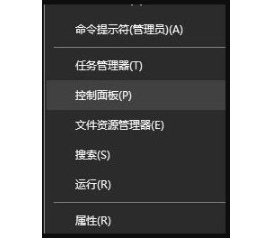
2.在打开的控制面板中找到颜色管理的选项并点击。
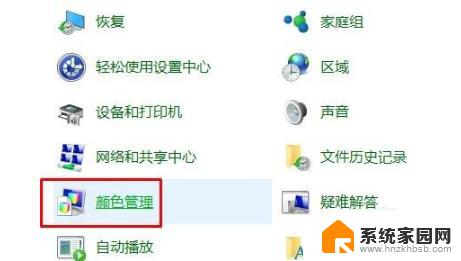
3.在弹出的界面中选择“高级”选项卡下的校准显示器,按提示点击下一步。
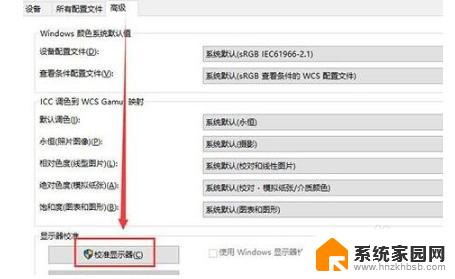
4.依次设置“伽玛”、“亮度和对比度”、“颜色平衡”、等,每一个版块都按照提示的要求去设置。最后点击确认完成。
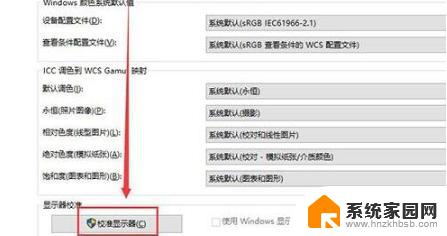
5.当完成所有设置后回到桌面就可以很明显的看到经过设置的颜色比之前要舒服很多。

以上是Win10电脑调整颜色的全部内容,如有不明白的用户,可以按照小编的方法操作,希望本文能够帮助到大家。
win10电脑色彩怎么调正常 win10电脑屏幕颜色调节教程相关教程
- win10电脑调回正常颜色 笔记本电脑显示器颜色不正常怎么办
- 电脑屏幕色调怎么调节 win10电脑屏幕色温调节
- win10颜色发白怎么调整 win10电脑屏幕白平衡调节
- 电脑颜色不正常怎么调win10 win10电脑显示器颜色偏黄如何调整
- 电脑颜色设置 win10电脑屏幕亮度如何调节
- win10显示屏颜色不正常 笔记本电脑显示屏颜色不正常怎么办
- 电脑任务栏的颜色怎么调 如何修改WIN10任务栏的颜色
- 如何调整桌面字体 win10电脑字体颜色设置教程
- win10色彩校正 win10系统如何通过设置进行显示器颜色校准
- win10怎么调节电脑屏幕亮度 Win10调节屏幕亮度快捷键
- win10系统还原开机按什么键 电脑一键还原快捷键
- 怎么把一键锁屏添加到桌面 Win10系统桌面右键菜单锁屏快捷功能添加教程
- 打印机共享无法保存设置 win10共享打印机提示无法保存设置怎么解决
- win10电脑控制面板在哪里? win10系统控制面板怎么打开
- 电脑横屏怎么调成竖屏显示 win10怎么调整电脑屏幕方向
- 电脑输入法如何切换简体中文 Windows10输入法简体字设置方法
win10系统教程推荐
- 1 win10设置桌面图标显示 win10桌面图标显示不全
- 2 电脑怎么看fps值 Win10怎么打开游戏fps显示
- 3 笔记本电脑声音驱动 Win10声卡驱动丢失怎么办
- 4 windows查看激活时间 win10系统激活时间怎么看
- 5 点键盘出现各种窗口 如何解决Win10按键盘弹出意外窗口问题
- 6 电脑屏保在哪里调整 Win10屏保设置教程
- 7 电脑连接外部显示器设置 win10笔记本连接外置显示器方法
- 8 win10右键开始菜单没反应 win10开始按钮右键点击没有反应怎么修复
- 9 win10添加中文简体美式键盘 Win10中文输入法添加美式键盘步骤
- 10 windows10怎么关闭开机自动启动软件 Win10开机自动启动软件关闭方法